Mejor Forma de Comprimir Tamaño de Video Sin Pérdida de Calidad
Por Manuel Gonzalez • 2025-10-23 19:09:35 • Soluciones
¿Qué es la compresión sin pérdidas? ¿Qué es la compresión con pérdidas? Cuál es la diferencia entre compresión con pérdidas y sin pérdidas?
Tiene también problemas con las preguntas de arriba cuando comprimes archivos de video? Comprima videos sin perder calidad original es muy importante para obtener la mejor experiencia viendo videos. Sin embargo, la mayoría de herramientas que ayudan a comprimir videos son compresiónes con persidas y la peor calidad de video. Esta siendo más y más importante encontrar un buen programa que fácilite la compresión de video sin pérdidas. Puede encontrar todas las respuestas en este articulo, incluyendo el conocimiento general sobre la compresión con pérdidas y sin pérdidas, y Cómo comprimir videos sin perder calidad.
- Parte 1. Cómo comprimir videos sin perder calidad
- Parte 2. más conocimientos sobre compresión con pérdidas y sin pérdidas
Parte 1. Cómo comprimir videos sin perder calidad
Una de las mejores herramientas para conseguir compresión sin pérdidas es Wondershare UniConverter (originally Wondershare Video Converter Ultimate). Este video de herramientas permite reducir y comprimir archivos de video cambiando sus parametros Cómo calidad, bit rate, resolución, y otros. No hay pérdidas de calidad de archivo durante el proceso de conversión. El proceso es rápido y hay una caracteristica de previsualización para verificar los archivos antes de que sean procesados. Una serie de formatos de videos son soportados por el software para el proposito de compresióne. versiónes Windows y Mac del programa estan disponibles para descarga gratis.
 Wondershare UniConverter - Su video de herramientas completo para Windows/Mac
Wondershare UniConverter - Su video de herramientas completo para Windows/Mac

- Comprimir archivos de video y audio en Windows/Mac sin perder ninguna calidad.
- Reducir tamaño de video cambiando la resolución de video, bit rate, calidad, tamaño, y otros parametros con previsualización a tiempo real.
- Convertir and comprimir videos a más de 1,000 formatos incluyendo MP4, AVI, MOV, WMV, MPEG, etc.
- Velocidad de compreson 30 veces más rápida que cualquier compresor de videos.
- Descargue videos y listas de reproducción de YouTube pegando la URL directamente.
- Transfiera videos comprimiedos desde PC/Mac a dispositivos iPhone/Android a traves de un cable USB.
- Soporta procesamiento por lote para comprimir y convertir varios videos a la vez.
- Caja de herramientas con funciones adicionales Cómo grabadora de pantalla, creador de GIF, Fijar Metadatos Media , Reproducir a TV, etc.
- Sistema operativo soportado: Windows 10/8/7/2003/Vista/XP, Mac OS 10.15 (Catalina), 10.14, 10.13, 10.12, 10.11, 10.10, 10.9, 10.8, 10.7, 10.6.
Pasos para comprimir videos sin perder calidad usando Wondershare UniConverter:
Paso 1 Ejecute el convertidos de Wondershare video y seleccione un video
Inicie Wondershare UniConverter (originalmente Wondershare Video Converter Ultimate) despues de descargarlo e instalarlo en su PC/Mac. seleccione la opción Comprimir Video desde Caja de Herramienta.

Haga clic en el signo + de la nueva ventana para navegar y añadir archivos de video desde el PC. sólo un archivo puede ser añadido.

Paso 2 Escoja los ajustes para la compresión
Los archivos añadidos con sus detalles apareceran en la ventana Comprimir video. Usted puede mover la barra de progreso para selecciónar los ajustes de compresión que cambiara acordemente los parametros. también hay una opción para selecciónar manualmente el formato, resolución, calidad y bit rate del archivo.
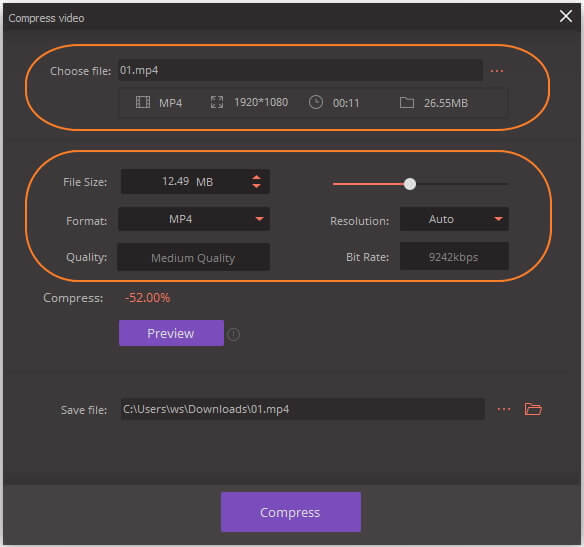
Paso 3 Comprimir video sin perder calidad
Haga clic en el boton Previewpara comprobar los cambios que apareceran tras la compresión. seleccione la ubicaion del archivo en la pestaña Guardar Archivo: para guardar el video. Haga clic en el boton Comprimir para iniciar el proceso de conversión de video sin pérdidas.
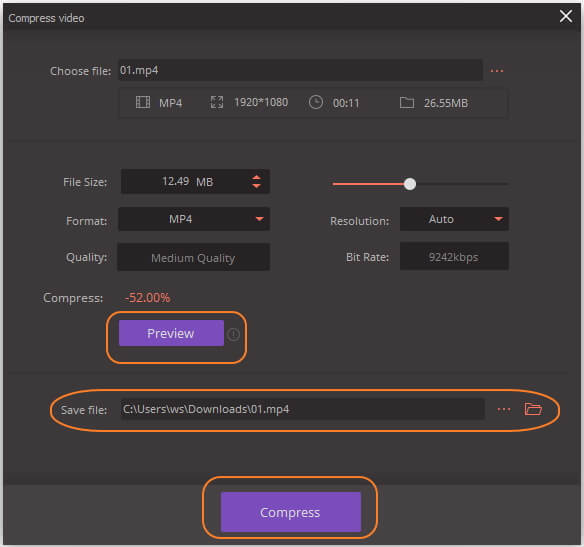

Consejos
Si esta buscando una forma de comprimir archivos de video o audio por lotes, Wondershare UniConverter puede ayudarle a hacerlo. Simplemente vaya a How to Batch Compress Video/Audio Files With Full Quality >> para conocer más.
Parte 2. más Conocimiento sobre compresión con pérdidas y sin pérdidas
1. Qué es compresión sin pérdidas
compresión sin pérdidas es un proceso de compresión donde el tamaño del archivo es reducido sin perder su calidad. No hay pérdidas de ningun dato en el proceso de conversión sin pérdidas. En muchas situaciones, la compresión sin pérdidas no es muy util ya que los archivos comprimidos tienen casi el mismo tamaño que el tamaño original.
2. Qué es compresión con pérdidas
compresión con pérdidas es el proceso donde los archivos son reducidos y comprimidos en tamaño con la perdida de datos desde el video original. La calidad del archivo es degradada con el proceso de conversión con pérdidas y este es irreversible. La mayoría de las herramientas de compresión permites escoger el porcentaje de compresión ya que hay una perdida de calidad. El tamaño del archivo es reducido bastan con la compresión con pérdidas lo que lo hace fácil de compartir y transferir en una serie de fuentes.
3. Diferencia entre compresión con pérdidas y sin pérdidas
Es evidente que por la definición de arriba hay una diferencia principal entre compresión con pérdidas y sin pérdidas. Primero, la calidad del archivo no cambia con la compresión sin pérdidas mientras que en el proceso con pérdidas, la calidad del archivo es degradada. Segundo, el tamaño del archivo se reduce significantemente con la compresión con pérdidas, pero con el proceso de compresión sin pérdidas, el archivo de salida es de casi el mismo tamaño que el original. Por tanto la elección de compresión con pérdidas vs sin pérdidas depende del tipo de pagina web y para los visitantes que este dirigida.
Manuel Gonzalez
staff Editor